

| 表の幅を700ピクセルに設定する |
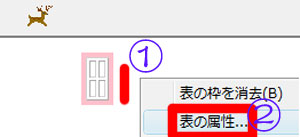 |
| 写真(1) |
| 写真(1)は、「表の属性」画面です。 (1)①「表」のやや離れた真右を右クリックします。 (2)②「表の属性」をクリックします。 |
|
|
 |
| 写真(2) |
| 写真(2)は、「表の幅」です。 (1)「表の幅」を「700」(半角)「ピクセル」→「OK」 |
|
|
 |
| 写真(3) |
| 写真(3)は、実行画面です。 (1)2×2で、幅が700ピクセルの表が完成しました。 |
|
|
| 表の幅を700ピクセルにする理由 |
| (1)表の幅を700ピクセルにする理由は、A4版縦サイズで印刷するためです。 (2)モバイル用パソコンの場合、表の幅が600ピクセルの場合もあります。テーブル内のレイアウトは崩れないが、画面に収まらないので、右にスクロールする必要があります。 |
| 表の幅をパーセント単位(%)で指定した場合 |
| (1)相手のパソコンに合わせようとすると、表の幅をパーセント単位(%)で指定します。 (2)50%に指定すると、ブラウザの横幅が800ピクセルの場合、400ピクセルに自動的に縮小して表示されます。 (3)600ピクセルのブラウザの場合、300ピクセルに自動的に縮小して表示されます。非常に小さい文字・画像になります。 |
| 表の幅を指定しない場合 |
| (1)表の幅を指定しない場合、ブラウザの幅に合わせて変動します。 (2)そのため、レイアウトが崩れてしまいます。 |